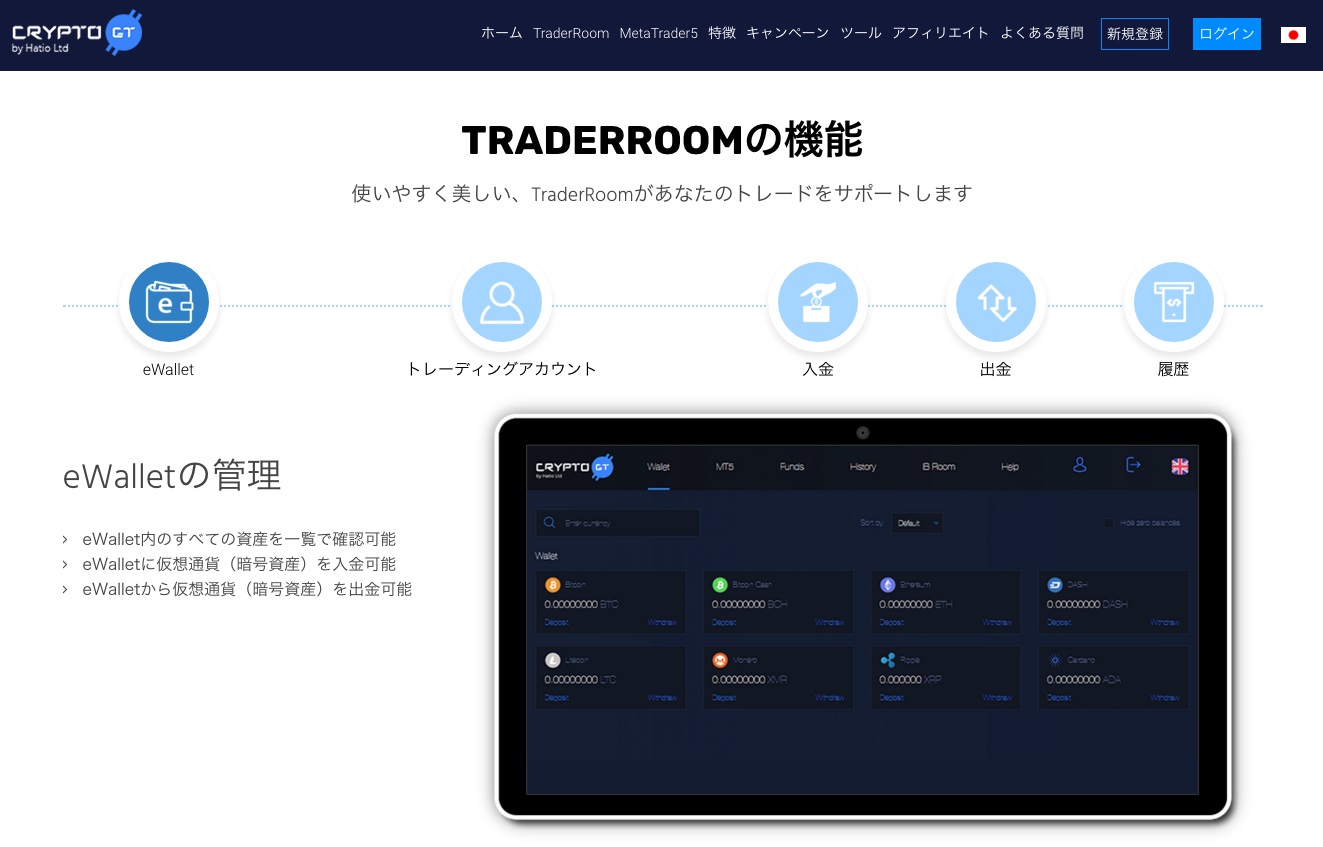
CryptoGT(クリプトGT)のスマホアプリの使い方を知りたい。
あなたは今、このようにお考えですよね。
CryptoGT(クリプトGT)は最大500倍のレバレッジ取引をスマホアプリから行うことができます。
スマホアプリをダウンロードしたけれど、CryptoGT(クリプトGT)のチャートの確認や注文方法がわからないと言う方もいるのではないでしょうか。
CryptoGT(クリプトGT)のスマホアプリの使い方を分かりやすく解説
CryptoGT(クリプトGT)のスマホアプリの使い方は、トレードに特化しています。
公式スマホアプリは採用していませんが、世界中の投資家に愛用されているトレーディングプラットフォーム「MT5」のスマホアプリでトレードを行うことができます。
MT5のスマホアプリは、iPhone・アンドロイドのどちらにも対応しており、動作も軽く使い方も快適でしょう。
CryptoGT(クリプトGT)のスマホアプリ「MT5」とは?
CryptoGT(クリプトGT)のスマホアプリとして採用する「MT5」とは、トレード機能に特化したツールです。
たとえばMT5では、チャートの表示や分析、注文や決済などができます。
トレードに特化しているため、テクニカル分析指標の種類や注文方法のオプション機能も充実していることがMT5の特徴と言えるでしょう。
MT5はiPhoneやアンドロイド対応のスマホアプリだけでなく、PC版もリリースされておりパソコンからでもトレードできるため、併用する使い方も可能です。
スマホアプリはトレード機能に特化されているため、口座開設や入出金などは、CryptoGT(クリプトGT)のモバイルサイトで行わなければいけません。
まだCryptoGT(クリプトGT)で口座開設を完了していない方は、先に公式サイトからアカウント登録を行い、入金を済ませておきましょう。
ここでは入金まで完了したことを前提として、CryptoGT(クリプトGT)のスマホアプリの使い方について手順を追ってみていきます。
CryptoGT(クリプトGT)のスマホアプリの使い方 MT5アプリをダウンロードする
CryptoGT(クリプトGT)のスマホアプリの使い方におけるはじめの手順は、アプリストアからMT5をダウンロードしましょう。
ダウンロード方法は、一般のアプリと同じくiPhoneはAPP Storeから、アンドロイドはGoogle Play Storeから手順に沿って入手してください。
CryptoGT(クリプトGT)のスマホアプリの使い方 アプリにログインする
MT5のスマホアプリを起動したら、次の使い方としてCryptoGT(クリプトGT)の取引口座にログインします。
iPhoneの使い方は、スマホアプリの画面下のメニュー「設定」から「新規口座」に進みます。

口座開設完了したときCryptoGT(クリプトGT)から受信したメールにログインID・パスワード・サーバー情報を記入して、ログインします。
「証券会社」画面の検索ウインドウに、サーバー情報「HatioLtd-Live」を記入して候補から選択しましょう。
ログイン・パスワードを記入して、気配値の画面が表示されれば、ログインは完了となります。
アンドロイドの使い方は、スマホアプリの画面左上にある三本線から「口座管理」を選択し、「+」をタップしてサーバー情報を入力し、IDとパスワードを記入してログイン完了させてください。
CryptoGT(クリプトGT)のスマホアプリの使い方 チャートの表示と操作
CryptoGT(クリプトGT)のスマホアプリの使い方として、チャートの表示と操作についてみていきます。
チャートを表示する使い方は、スマホアプリのメニュー「気配値」から表示したいシンボルをタップして「チャート」を選択しましょう。

なおメニュー「チャート」をタップして、画面左上のシンボルをタップしてもチャートを表示することができます。
チャート分析の基本操作として、画面左上「H1」はチャートの時間足、「f」はインジケーターを選択して表示する使い方ができます。
「図形」は描画ツールを選択して、トレンドラインや水平線を引く使い方ができます。
上部右端の赤青のアイコンはワンクリックトレード機能で、使い方はアイコンをタップして注文数量を記入して、売買の発注ボタンをタップします。
スマホを横に傾けると、チャートを横向きにする使い方もでき、大きな画面でCryptoGT(クリプトGT)の値動きを確認する使い方ができるでしょう。
CryptoGT(クリプトGT)のスマホアプリの使い方 注文方法
CryptoGT(クリプトGT)のスマホアプリの使い方として、注文方法をみていきます。
注文方法の使い方は、スマホアプリのメニュー「気配値」画面からシンボルをタップして「トレード」を選択し、注文画面を記入していきます。

画面上部で通貨ペアを確認して、「成行注文」をタップして注文方法を選択し、注文方法に応じて数量や価格を記入しましょう。
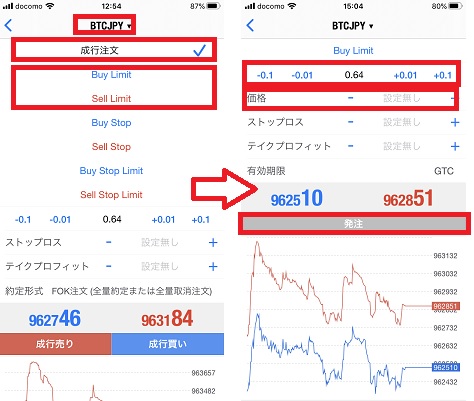
Buy Limit・Sell Limitは指値注文、Buy Stop・Sell Stopは逆指値注文、このほかにもストップリミット注文を選択できます。
基本的な注文方法は、成行注文と指値注文ですので使い方を詳しく見ていきます。
成行注文の使い方は数量を記入し、指値注文の使い方はBuy Limit・Sell Limitのいずれを選択して数量と価格を記入し発注しましょう。
CryptoGT(クリプトGT)の市場価格で即座に約定をめざす場合は成行注文、売買したい価格が決まっている場合は指値注文を利用して新規エントリーを行いましょう。
オプション設定として、損切のためのストップロスや、利確のためのテイクプロフィットも任意で利用できます。
CryptoGT(クリプトGT)のスマホアプリの使い方 決済方法と注文の変更方法
CryptoGT(クリプトGT)の注文方法の使い方は、新規エントリーに対する決済注文を行う必要があります。
決済注文の使い方は、スマホアプリのメニュー「トレード」の「ポジション」から決済したいポジションをタップし「ポジション決済」をタップしましょう。

注文の変更方法の使い方は、「ポジション変更」をタップして価格やストップロス・テイクプロフィットなど、任意の項目を変更してください。
CryptoGT(クリプトGT)のスマホアプリの使い方 通貨ペアの追加方法
チャートや注文方法をしたいけれど、CryptoGT(クリプトGT)の通貨ペアが見当たらない。
このような場合の使い方としてシンボルの追加方法をみていきます。
スマホアプリのメニュー「気配値」の検索ウインドウに、シンボルを入力して検索することで、任意の通貨ペアを追加できます。

CryptoGT(クリプトGT)のスマホアプリの使い方を分かりやすく解説まとめ
CryptoGT(クリプトGT)のスマホアプリの使い方について解説しました。
スマホアプリの使い方は、手順に沿って行うことでスムーズに進めることができるでしょう。
外出先からトレードしたいときにもスマホアプリでトレードできるため、CryptoGT(クリプトGT)でぜひご活用ください。